Wenn Sie zufällig das HTC U11 besitzen, haben Sie wahrscheinlich bereits von seinem beeindruckenden Dual-Kamera-Setup profitiert. Beide Kameras sind in der Lage, wirklich großartige Aufnahmen mit tiefen Farben und vielen Details zu machen. Sie leisten auch bei schwierigen Lichtverhältnissen hervorragende Dienste. Es wäre wirklich schade, wenn Sie diese hochwertigen Fotos und Videos nur auf dem 5,5-Zoll-Display Ihres Telefons ansehen könnten.

Glücklicherweise können Sie mit dem HTC U11 sein Display auf einen größeren Bildschirm spiegeln, sei es Ihr Smart-TV oder Ihr Computermonitor. Diese Funktion trägt nicht nur zum Schutz Ihrer Augengesundheit bei, sondern bietet Ihnen auch ein viel tieferes Erlebnis beim Ansehen von Streaming-Videos, Aufzeichnungen, Shows und anderen Arten von Multimedia-Inhalten.
Lesen Sie weiter, um herauszufinden, wie Sie das Display Ihres Telefons auf einen größeren Bildschirm spiegeln können.
HTC U11 Bildschirmspiegelung auf Smart TV
Die heutigen Smart-TVs machen es sehr einfach, den Bildschirm Ihres HTC U11 zu spiegeln. Hier sind die Schritte, die Sie befolgen müssen:
-
Überprüfen Sie Ihren Smart TV auf eine Option mit der Bezeichnung „Spiegelung“ und aktivieren Sie sie. Diese Option kann je nach Gerät und Softwaredesign als App oder als spezielle Eingabe erscheinen.
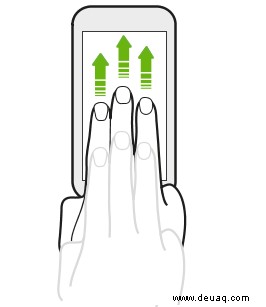
-
Öffnen Sie HTC Connect, indem Sie auf Ihrem Startbildschirm mit drei Fingern nach oben wischen.
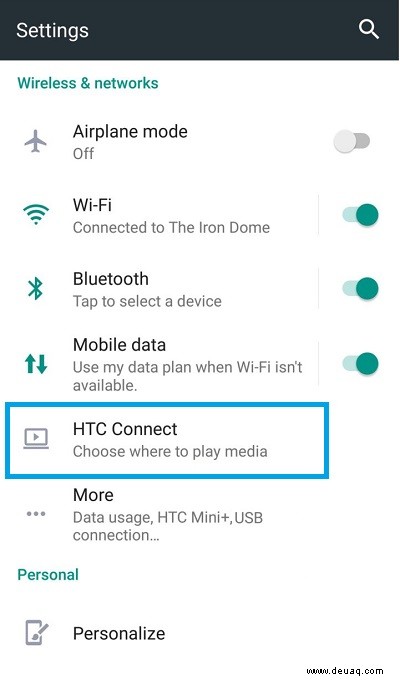
-
Sie werden aufgefordert, ein Gerät zum Streamen auszuwählen – wählen Sie „Andere auswählen“.
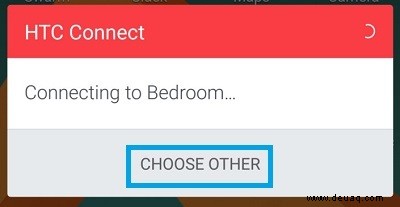
-
Suchen Sie Ihren Fernseher und zeigen Sie darauf. Fertig!
Beachten Sie, dass diese Methode nur für Smart-TVs funktioniert, die Miracast unterstützen. Dieses drahtlose Screencasting-Protokoll wurde Ende 2012 zum Standard, sodass alle ab 2013 hergestellten Smart-TV-Geräte eine integrierte Unterstützung dafür haben sollten.
Wenn Ihr Fernseher Miracast nicht unterstützt, können Sie online einen günstigen Dongle kaufen. Sobald Sie es an die HDMI- und USB-Anschlüsse Ihres Fernsehers angeschlossen haben, befolgen Sie einfach die einfachen Anweisungen auf dem Bildschirm Ihres Fernsehers, um es einzurichten. Wenn Sie fertig sind, folgen Sie den obigen Schritten, um den Bildschirm Ihres HTC U11 mit dem Miracast-Dongle auf Ihren Smart TV zu spiegeln.

HTC U11 Bildschirmspiegelung auf PC-Bildschirm
Sie können Ihr HTC U11 genauso einfach auf Ihren Computerbildschirm spiegeln. Dazu benötigen Sie eine Drittanbieter-App, die Android-Geräte auf Computer spiegeln kann. Eine der beliebtesten Optionen ist Vysor, eine App zur Bildschirmspiegelung, die unter Windows, Mac sowie Linux funktioniert und auch als Chrome-Erweiterung verfügbar ist.
Das HTC U11 ist eines von nur wenigen Telefonen auf dem Markt, das USB-C-zu-HDMI-Adapter unterstützt. Um Ihren Bildschirm auf Ihren PC zu spiegeln, müssen Sie lediglich einen USB-C-zu-HDMI-Adapter kaufen und ihn verwenden, um Ihr Telefon mit einem HDMI-fähigen Display zu verbinden.
Diese Methode gilt für jeden mit HDMI ausgestatteten Anschluss, was bedeutet, dass sie auch funktioniert, wenn Sie den Bildschirm Ihres Telefons auf einen Projektor spiegeln müssen, oder als alternative Möglichkeit, Ihr HTC U11 auf einen Fernseher zu spiegeln.
Schlussworte
Wie Sie sehen können, ist das Spiegeln Ihres HTC U11 auf einen Fernseher oder Computerbildschirm einfach. Haben Sie bereits versucht, das Display Ihres Telefons auf einen größeren Bildschirm zu spiegeln? Waren Sie mit den Ergebnissen zufrieden? Haben Sie zusätzliche Tipps, die Sie mit der TechJunkie-Community teilen möchten? Lassen Sie es uns im Kommentarbereich unten wissen.